GitHub Desktop下载及使用
GitHub Desktop下载及使用
用了几次 GitHub Desktop 之后,发现不好用,其图形化界面功能有限。
推荐使用Git for Windows,官方网站 https://git-for-windows.github.io/
这里有我写的Git和Github教程:http://www.cnblogs.com/schaepher/p/5561193.html
目录:
一、 说明
二、 GitHub Desktop的下载过程
三、 GitHub Desktop下载错误处理
四、主要界面介绍(操作说明请直接跳到这里)
五、其他功能
六、我提交的Hello World
一、说明
真正的勇士,敢于在没有翻♂墙的情况下去下载GitHub Desktop!
不知道是我没设置好,还是因为没翻♂墙,无法正常下载,只能用一些小技巧来下载。整个过程耗时五个半小时,从16:58到22:33。喜欢挑战的同学,请务必自己试试,相当刺激。
如果已经下载好了,请点击: 四、主要界面介绍
如果是用命令行进行操作,推荐这个教程:Git教程
二、GitHub Desktop的下载过程
2.1.
点击Download GitHub Desktop进行下载。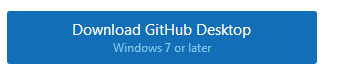
或者直接点击此处 下载。
2.2.
在安装之前,先确保已经安装了Microsoft .NET Framework 4.5。
Note: 当然,也可以直接打开,让安装程序自动帮你下载,不过有时候会下载失败。此时就得通过搜索Microsoft .NET Framework 4.5下载了,这里提供一个下载页面:点击此处 进入下载页面下载。
不过即使安装了.net 4.5,也未必能继续安装。这里先假设能继续安装。
在安装前:
- 复制 %SYSTEMROOT%\SYSTEM32\REGSVR32.EXE %SYSTEMROOT%\SYSTEM32\WUAUENG.DLL
- 按Windows键 + R(Windows键在Ctrl和Alt中间),运行cmd。点击左上角,编辑-》粘贴
- 然后回车。提示成功。
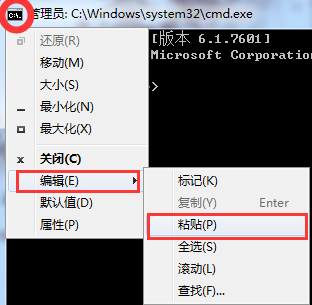

2.3.
运行Microsoft .NET Framework 4.5安装程序。
安装完成后,重启。
打开GitHubSetup.exe,如果能安装,那是最好。如果不能,继续看下去。
三、GitHub Desktop下载错误处理
错误提示:连接的主机没有反应
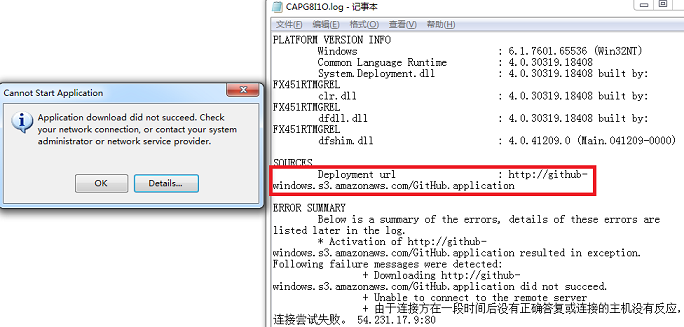
看到图片中的红框,可知,需要下载一个名为GitHub.application的文件。
那我们手动下载,把链接复制下来,直接粘贴到浏览器地址栏回车下载,或者打开下载器(如迅雷)新建下载。
后来发现这里可以用正则表达式把链接都匹配出来
如果下载很慢,这里介绍自己摸索的小技巧。前提是要有云盘账号,如百度云。这里以百度云为例:
在网盘里面新建一个文件夹,名字为github,因为待会儿有很多文件需要这样下载。
打开离线下载:
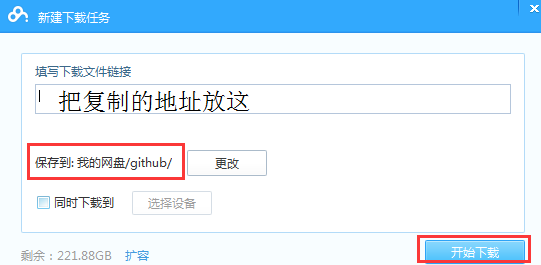
离线下载完毕后,再下载到本地。
Note: 默认放桌面吧。
在桌面创建文件夹Application Files进入该文件夹,创建文件夹GitHub_3_0_5_2
Note: 该文件夹名字可能会改变,实际以下文提到的地址为准。
双击桌面上的GitHub.application,会有以下错误:
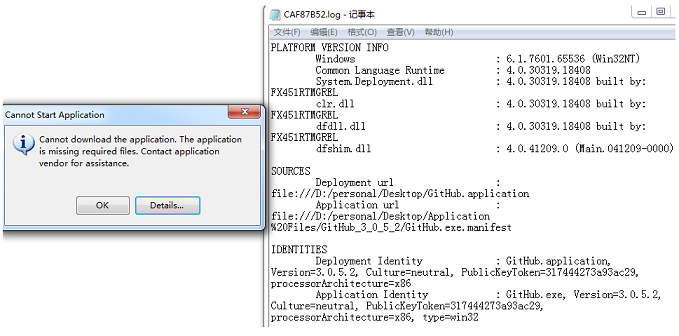
大致意思是缺少文件,在log里面可以知道缺少什么文件。举个例子(这不是下载的第一个文件):

在ERROR SUMMARY里,可以看到缺少文件的信息。Downloading file后面的地址是本地路径。
Note: 因为我的GitHub.application在桌面,所以它显示桌面路径。
其中
D:\personal\Desktop
这是我电脑的桌面的目录(被我改过,默认不是这个,但是不影响本操作,可以无视)。
接着是
Application Files\GitHub_3_0_5_2
这就是上面提到的需要创建的两个文件夹。红色矩形框是文件名,复制文件名,并加到
http://github-windows.s3.amazonaws.com/Application%20Files/GitHub_3_0_5_2/
的末尾。然后用云盘离线下载,接着下载到刚才创建的文件夹里面。Note: 有一个文件是放在
Application Files\GitHub_3_0_5_2\Images
底下的,需要再创建这个文件夹。与此类似的还有ko、zh-Hant、ru文件夹。注意下载的时候文件夹分割符是“/”。
当下载到GitHub.exe.manifest这个文件时,就不需要每下载一个文件后就去执行GitHub.application来获取错误报告里的文件列表。
打开GitHub.exe.manifest,codebase的值就是要下载的文件名,如下图所示:

复制该文件名,并加到以下链接的后面:http://github-windows.s3.amazonaws.com/Application%20Files/GitHub_3_0_5_2/
可以用 正则表达式 把所有文件名匹配出来,然后批量下载。
我把链接都做好了并放进文本里,可以下载 这个文件。
四、主要界面介绍
安装完成后,桌面会出现两个图标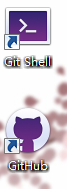
双击GitHub,进入主界面。
首先登陆:输入GitHub账号和密码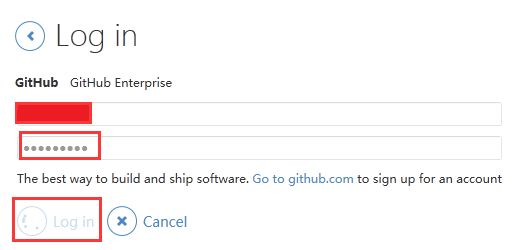
登陆之后显示主界面,此时可以跟着它的教程做一遍,熟悉大致流程: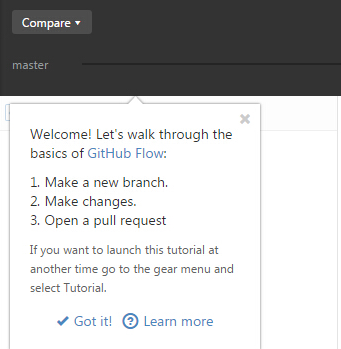
接着是主界面的介绍,如下图:
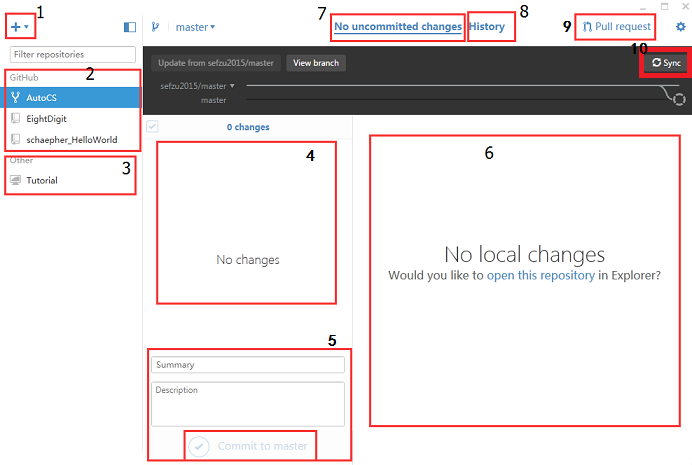
这里将对每个红框的区域进行大致说明:
1. 这是新建功能,里面有:
Add 添加已创建的本地代码库
注意!如果在Create之前直接导入一个代码库(本地文件夹),会提示create a repository,点击进入Create。不用更改,直接点击下面的Create repository。
- 这时可能会自动帮你添加到Other部分(即上图的3)。
- 也可能没有任何变化,如果出现这种情况,请再次点击Add选项。你会发现点击Add repository也没用。这时将Local path位置的路径最后一个字母删掉,接着补回来,这样就可以成功Add了。(至于为什么要这么麻烦,我也不清楚,这个方法是我试出来的,如果你有其他更好的方法,分享一下吧)
- Create 创建新的本地代码库
Clone 从GitHub上下载已有的代码库
2. 这里是已经与GitHub同步的代码库。
3. 这里是本地的代码库。里面有:
- 没有提交到GitHub的代码库
- 更改后未同步的代码库
4. 如果当前本地代码库有更改,会将更改的文件显示在这里。这里只是缓存。
5. 如果想提交缓存里的修改修改到本地代码库,需要在这里填写修改摘要(Summary)和详细描述(Description)。然后点击Commit to master,提交到本地代码库。
6. 如果按照上面的步骤提交到本地代码库,则可以看到那些文件都移动到这里了。此时提交到本地代码库完成。但是还需要将其同步到GitHub上面。
7. 上面4-6都是在这里的红框选项卡内。这里表示最新情况。
8. 与上面7不同的是,这里表示提交历史。也可以通过选择下面的master上的圈圈来查看历史提交。
9. 请求合并。如果你从其他人的GitHub上Fork代码库到你的GitHub并进行修改,又希望其他人将你的代码与他的合并,可以提交请求。如果审核通过,那么你成为这个项目的贡献者之一。
10. 与上面9不同的是:这里将你的代码与你所参与的项目(有写权限)进行同步(Sync)。如果是是第一次提交代码库,这里显示的是Publish。
操作部分,以Helloworld为例:
如果先在GitHub中创建好了代码库,那么先用Clone功能,将代码库Clone到本地。此时会将其显示在上图的2中。
找到该代码库的本地位置。右键-》Open in Explorer。
把用Android Studio或其他IDE创建的Helloworld项目移动到这个文件夹内。
在上图7,可以看到发生了变化。接着按照上面5-》6-》10,将项目同步到GitHub上。
五、其他功能
1 分支

- 左边表示新建一个分支(branch),从当前的master中另外分出一个支线。
- 右边可以切换分支
2 设置
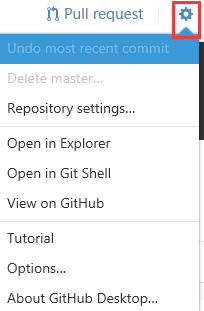
| 选项 | 功能 |
|---|---|
| Undo most recent commit | 如果上面的第5中,Commit之后又想撤销,则点击。 |
| Delete master... | 如果创建了新分支,又想删除,则点击。 |
| Reponsitory settings... | 当前代码库的设置。 |
| Open in Explorer | 在资源管理器中打开当前项目。 |
| Open in Git Shell | 用命令行模式打开。 |
| View on GitHub | 到GitHub上查看。 |
| Options... | 软件的设置。 |
3 版本回退
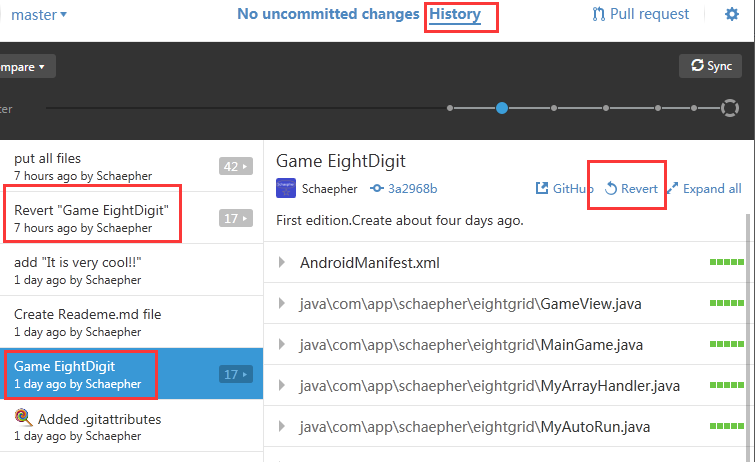
在某个代码库的History选项卡下,是该代码库每次提交的情况。左边最上面的版本是最新版,最下的是初始版本。
左边上面的红框表示版本回退,Revert "Game EightDigit",回退到Summary为Game EightDigit的版本。
版本回退操作,只需选定某个版本,点击右边红框处的Revert即可。该Revert可以跨版本回退,不用一步步回退。
Note: GitHub Desktop之前的版本好像是把它区分开。分为
- Roll Back to this Commit
- Revert this Commit
这些说明差不多足够一般使用了。
六、我提交的Hello World
Helloworld的地址:
https://github.com/sefzu2015Ggavin/schaepher_HelloWorld
顺便发一个前几天做的八数码游戏。做这个主要是感受一下启发式搜索。界面没有美化,只做了主要功能。
https://github.com/schaepher/EightDigit
GitHub Desktop下载及使用的更多相关文章
- 练习一:GitHub Desktop下载及使用
推荐使用Git for Windows,官方网站 https://git-for-windows.github.io/ 这里有我写的Git和Github教程:http://www.cnblogs.co ...
- GitHub Desktop 桌面工具,离线版本下载(无需考虑网络问题)
http://pan.baidu.com/s/1qYq4X0C GitHub Desktop 桌面工具,离线版本下载 对于网络不好,不稳定,安装多次都不成功的,这是你们的最好的安装方法了.
- 【GitHub Desktop】MacOS和Win下配置及简单的使用
一. GitHub介绍 1.GitHub 是为开发者提供 Git 仓库的托管服务.这是一个让开发者与朋友.同事.同学及陌生人共享代码的完美场所. 总结一下,GitHub 最大的特征是"面向人 ...
- MAC 如何使用Github Desktop 客户端
作为开源代码库以及版本控制系统,Github拥有140多万开发者用户.随着越来越多的应用程序转移到了云上,Github已经成为了管理软件开发以及发现已有代码的首选方法.GitHub上已自动配置的Mac ...
- GitHub上下载源代码的方法
GitHub上找到自己要下载的项目以后,有3种方法可以下载源代码. 第一种是复制该项目的地址,然后用其他软件下载: 第二种是安装了官方客户端,可以直接点击"Clone in Desktop& ...
- GitHub Desktop安装异常解决
为了更好的共同学习,共同进步,哥们推荐我使用GitHub记录自己每天的学习记录,当下很火的提供一个分布式的版本控制系统(Git)服务的网站,GitHub提供GitHub Desktop桌面程序方便协同 ...
- 在MAC上安装GitHub DeskTop
下载Git工具:下载链接 https://git-scm.com/downloads/ 然后配置Git:配置教程链接 http://jingyan.baidu.com/article/ceb9fb1 ...
- Mac下GitHub以及GitHub Desktop使用实战
Hub是一个面向开源及私有软件项目的托管平台.开源代码库以及版本控制系统,因为只支持 Git 作为唯一的版本库格式进行托管,故名 GitHub.通常在Windows下使用GitHub的教程是非常多的, ...
- GitHub Desktop 代码库管理工具
1.GitHub Desktop 简介 GitHub Desktop 是用于 GitHub 项目版本控制软件. 官网下载地址 GitHub Desktop 其它下载地址 GitHub Desktop ...
随机推荐
- spring中的AOP实验(二)
软件151 王帅 1.目标对象的接口:IStudent.java package com.dragon.study; public interface IStudent { ...
- seo相关知识
网络营销菜鸟SEO入门必杀技(转载:http://blog.sina.com.cn/s/blog_5ef0fe8b0100n9cw.html) 搜索引擎优化(Search Engine Optimiz ...
- 1.2 JAVA多线程实现
线程和进程 进程:是执行中一段程序, 进程是系统进行资源分配和调度的一个独立单位. 线程:比进程更小的能独立运行的基本单位,单个进程中执行中每个任务就是一个线程.线程是进程中执行运算的最小单位. Th ...
- ALV屏幕捕捉回车及下拉框事件&ALV弹出框回车及下拉框事件
示例展示: 屏幕依据输入的物料编码或下拉框物料编码拍回车自动带出物料描述: 点击弹出框,输入物料编码拍回车带出物料描述,点击确认,更新ALV: 1.创建屏幕9000,用于处理ALV弹出框: 2.针对屏 ...
- (转)ArcGIS Runtime for Android 使用异步GP服务绘制等值线
关于基于Android上ArcGIS Server GP服务的调用,已经有前辈给出了很好的例子: http://blog.csdn.net/esrichinacd/article/details/92 ...
- 为什么使用zookeeper?
随着应用规模的迅速扩张,单台机器的部署已经难以支撑用户大规模.高并发的请求了, 因此服务化.集群化.分布式概念应运而生. 针对这种场景,人们通常使用的做法就是将软件按照模块进行拆分,形成独立的子系统, ...
- native-echarts 图形组件
import React, {Component} from 'react'; import { AppRegistry, StyleSheet, Text, Button, View, Toucha ...
- 微信小程序(mpvue)—解决视频播放bug的一种方式
// 第一页 <div @click="play(video.src, video.width, video.height)"></div> methods ...
- 2017-9-10"切题如切菜杯"模拟赛T4 ZZI
题目 YYH拿到了父亲给的钱欣喜若狂,把这些钱拿来造了n栋房子.现在他要给这些房子通电.他有两种方法:第一种是在房间里搭核电发电机发电,对于不同的房子,他需要花不同的代价Vi:,第二种是将有电的房子i ...
- 代码精简工具lombok
Lombok是一种通过注解的方式减少JAVA实体类中大量冗余代码,诸如get.set以及构造方法等的Java库 一.安装Lombok 步骤一 项目引入lombok插件 1 - 非maven依赖托管项目 ...
